Anaconda下载
官方网址下载:
Anaconda官网安装
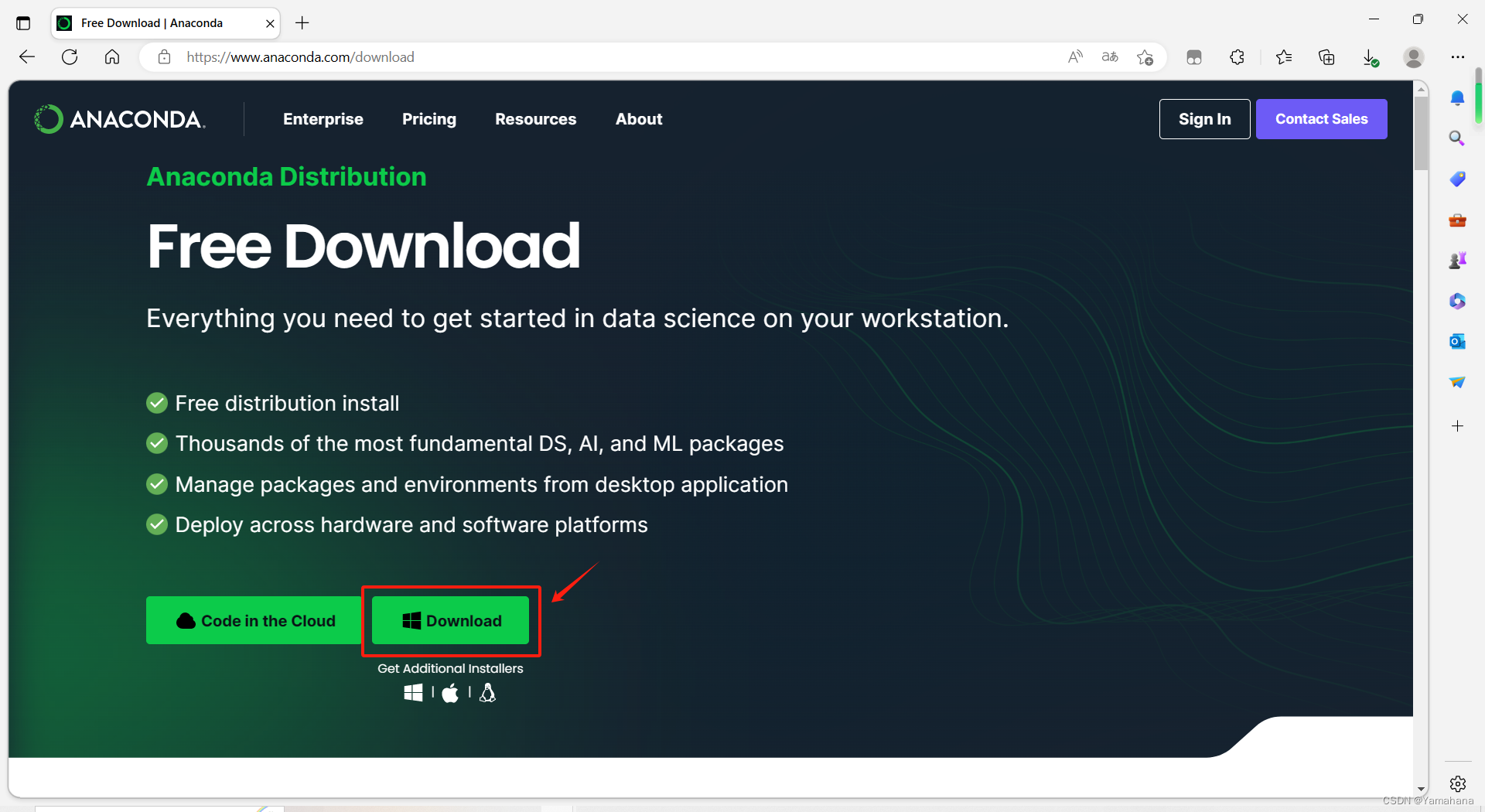
Anaconda安装
- 找到下载好的
.exe文件(快捷键:Ctrl + j)并打开文件:
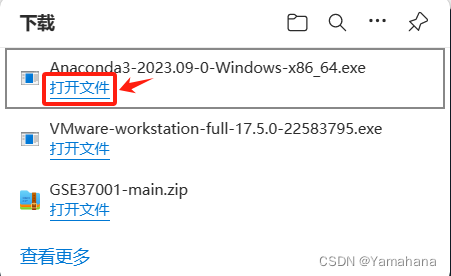
- 点击
Next:
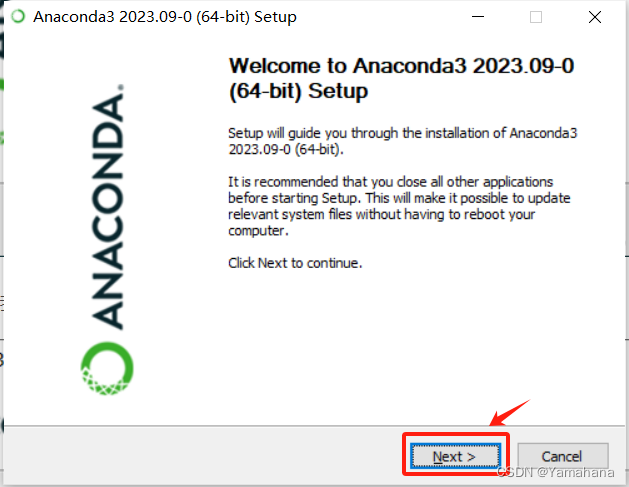
- 点击
I Agree:
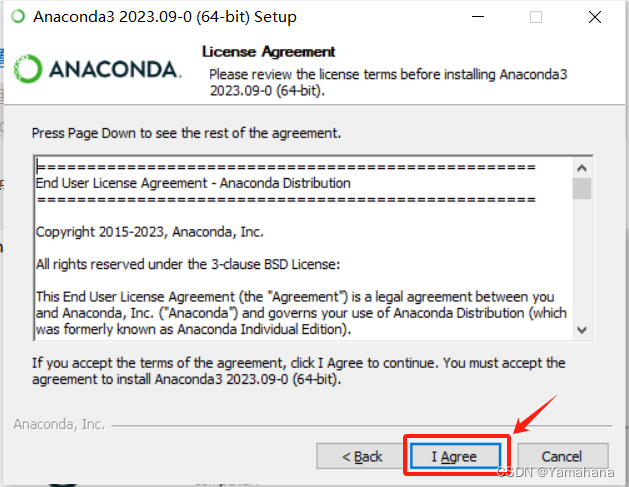
- 点击
Next:通常情况下,系统有且仅有一个用户(当前个人用户),所以选择Just Me就行。
Just Me(推荐):此选项仅为当前登录用户安装软件。
安装过程不需要管理员权限,适用于希望为自己使用而不影响系统上其他用户的个人用户。
All Users(需要管理员权限):此选项为系统上的所有用户安装软件。
安装过程需要管理员权限,因为它涉及对系统范围的设置和目录进行更改。
当您希望让软件对计算机上的所有用户都可用时,这是推荐的选项。
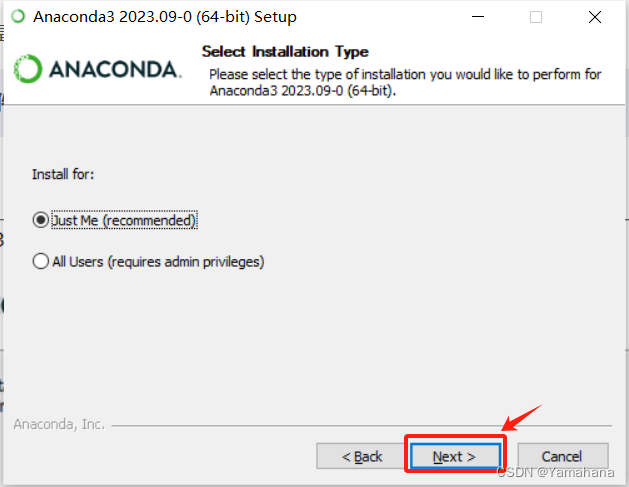
-
点击
Browse...,选择合适的安装位置(尽量不选择C盘),然后点击Next:
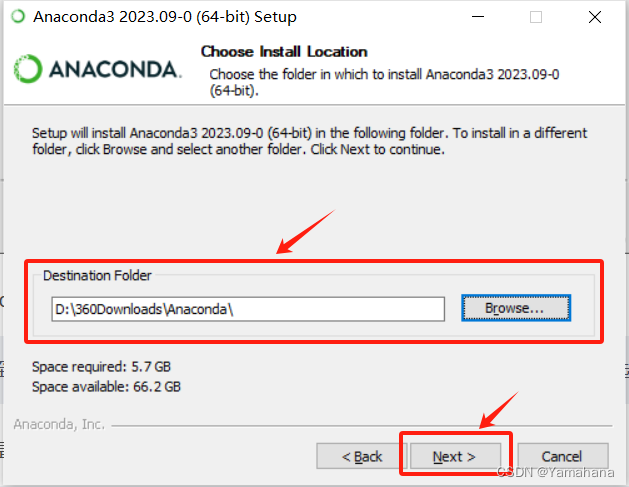
-
勾选所有的方框:
绿色方框勾选的重要性:
安装程序会自动到用户变量中配置相关的环境变量,无需用户手动配置,如果你是第一次安装,可跳过Anaconda配置环境变量这一步。
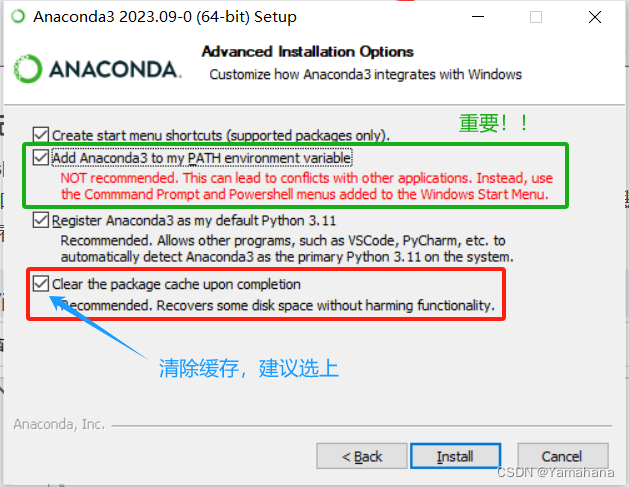
-
等待安装(时间可能会有点长,不着急):
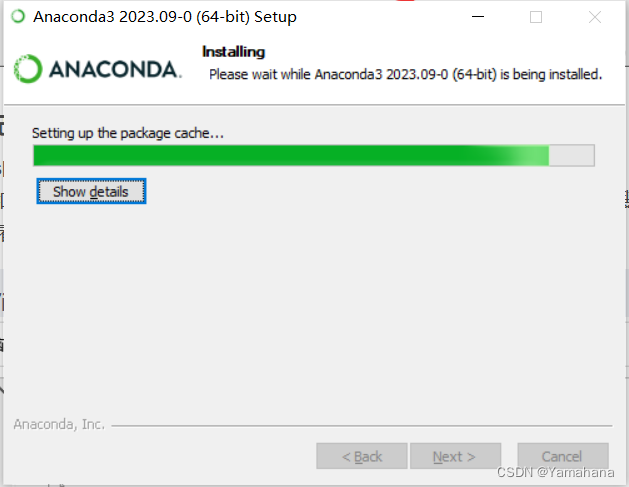
-
点击
Next:
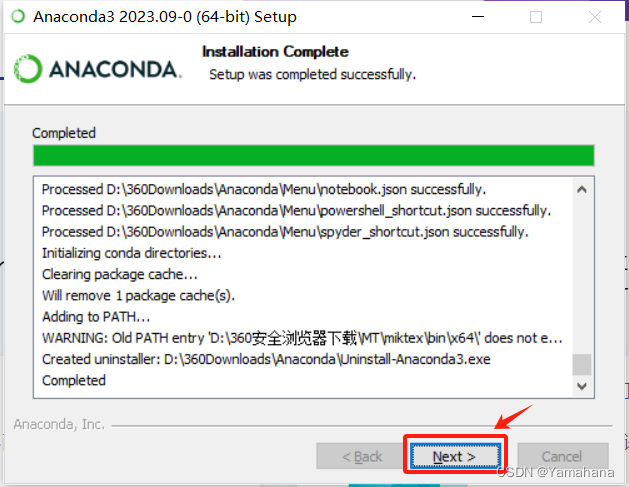
-
点击
Next:
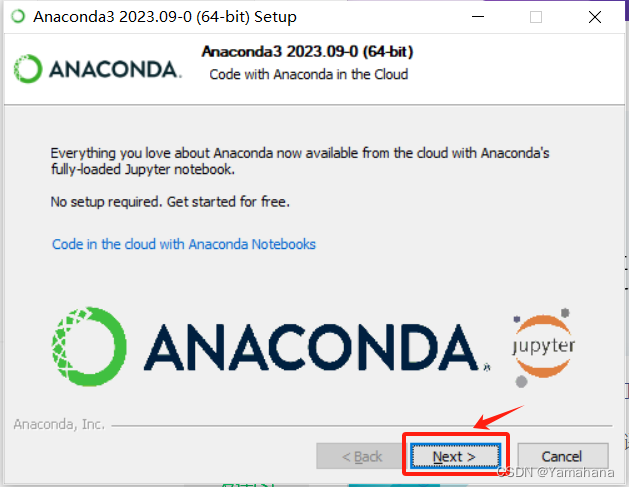
-
点击
Finish:
因为我们这里没有取消勾选,所以点击
Finish后,Anaconda会自动打开相关的页面,不用管,直接点击关闭就行。
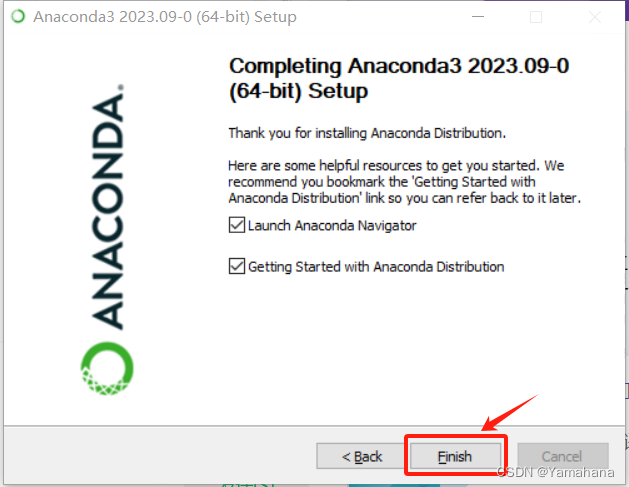
Anaconda配置环境变量
- 在搜索框中输入环境变量,点击
编辑系统环境变量:

- 点击
环境变量(N)...:
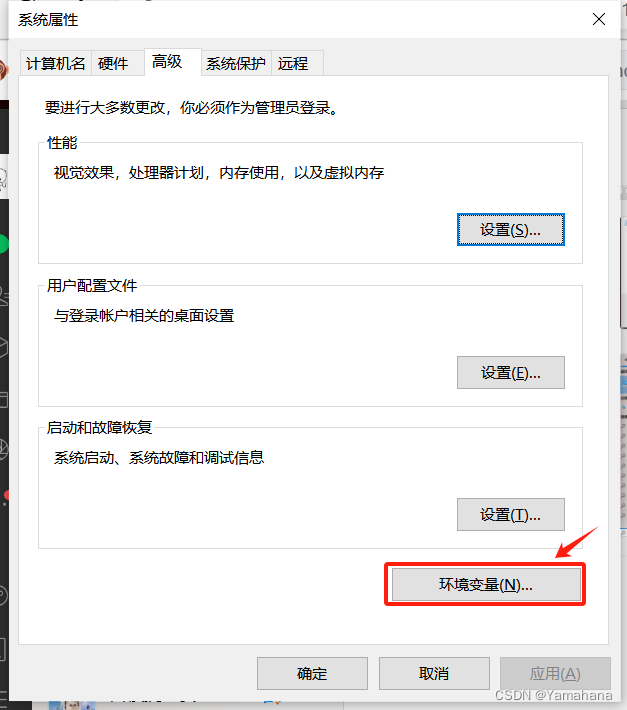
- 双击用户变量中的
Path:
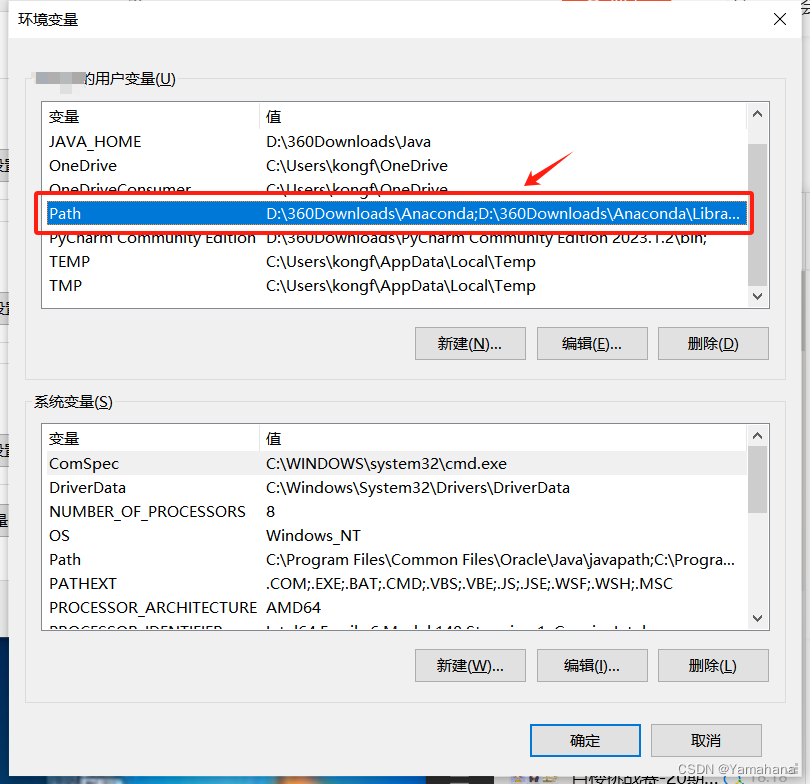
前提:我们已经在Anaconda安装的步骤6中勾选了
绿色的方框。用户变量的Path会出现以下红框中的路径(如果之前在用户变量的Path配置过路径,旧的路径会被新的覆盖):
But
如果没有勾选绿色的方框:请手动添加红框中的路径:
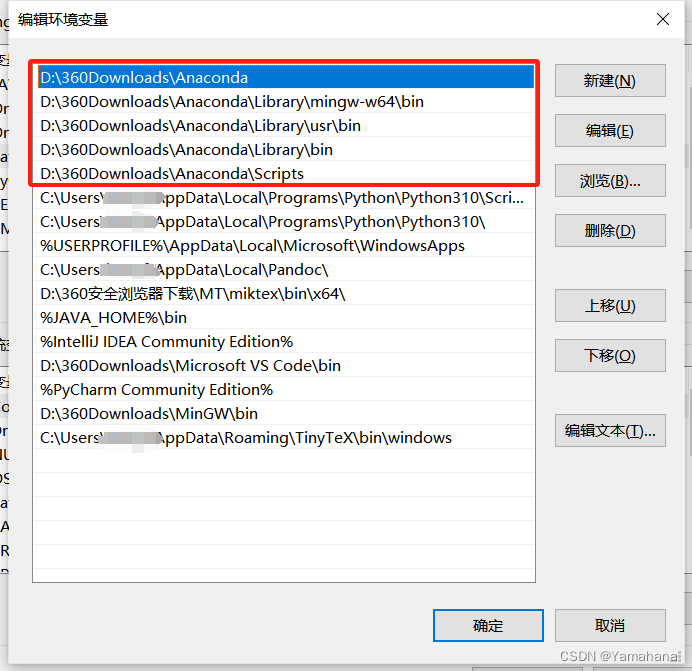
用户环境Path添加路径方法示例(仅为添加方法示例,笔者并没有真正添加任何路径):双击空白行,然后依次写入五个路径,一个空白行写入一个路径(将前缀D:\360Downloads\Anaconda改为你的电脑上Anaconda存放的路径,即Anaconda安装的步骤5中你修改的路径),最后点击确定。
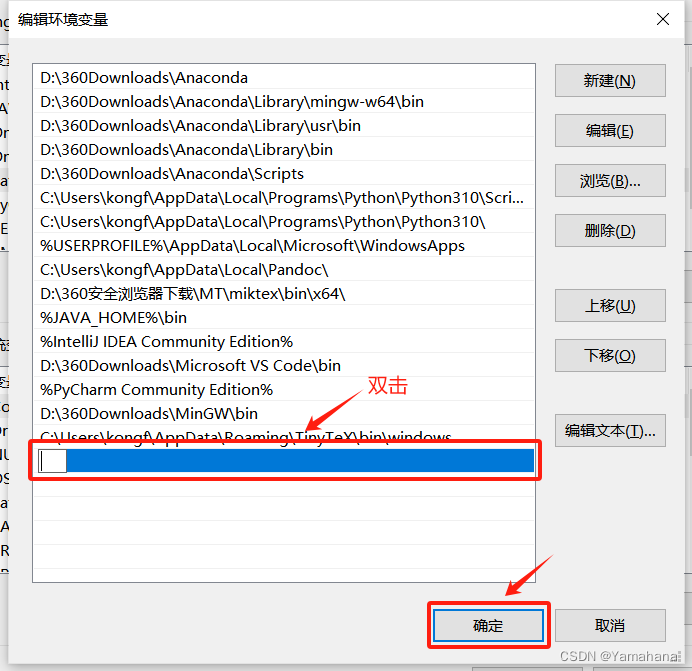
如果旧的路径没有被覆盖,请手动删除旧路径:
用户环境Path删除路径方法示例(仅为删除方法示例,笔者并没有真正删除此路径):选择要删除的路径(单击),然后点击删除,最后点击确定。
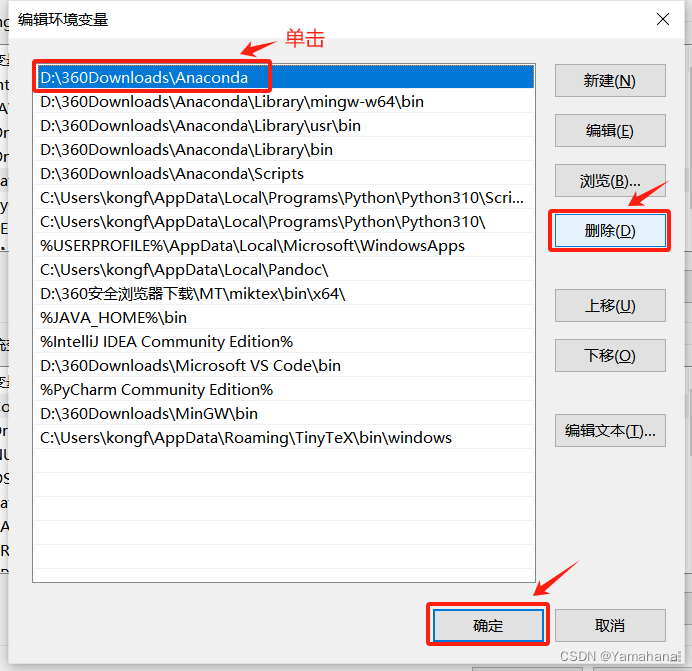
如果此前已经配置过
系统变量的Path:可以将系统变量的Path关于Anaconda的路径删除;也可以不删除,没有影响(前提是已经配置好了用户变量),因为:(原因简单了解就行)
- 当用户环境变量和系统环境变量发生冲突时,通常会优先使用用户环境变量。这是因为用户环境变量是与每个用户关联的,并且它们的作用范围仅限于特定用户的会话。因此,用户环境变量的优先级较高,可以覆盖系统环境变量的设置。
- 具体来说,如果一个环境变量在用户环境变量和系统环境变量中都有定义,系统会使用用户环境变量中的值。这样,每个用户可以根据其个人需求定制特定环境变量的值,而这些设置不会影响其他用户或整个系统。
系统环境Path删除路径方法示例:双击系统环境中的Path,选择要删除的路径(单击),然后点击删除,最后点击确定。
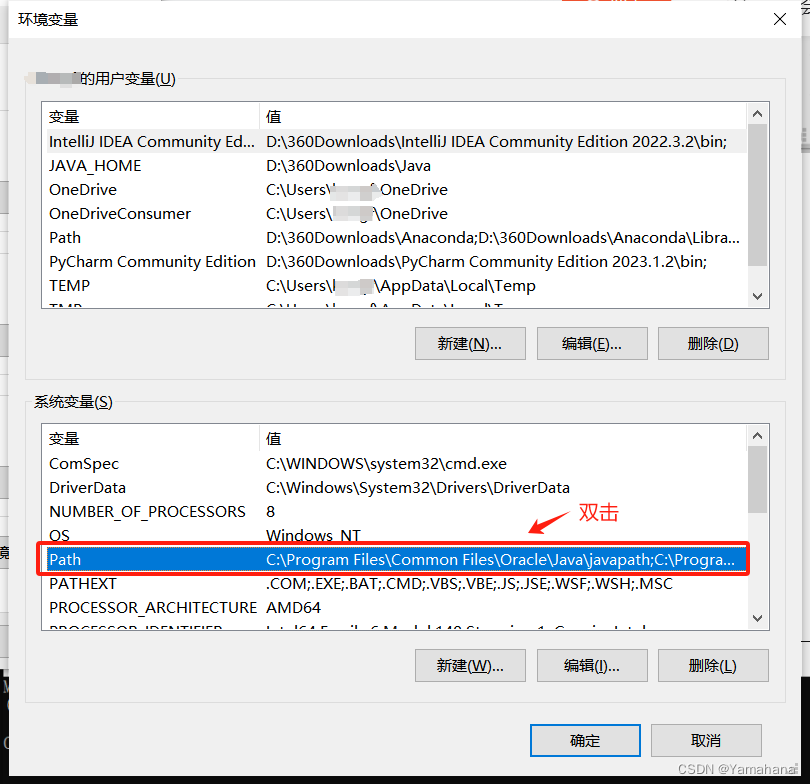
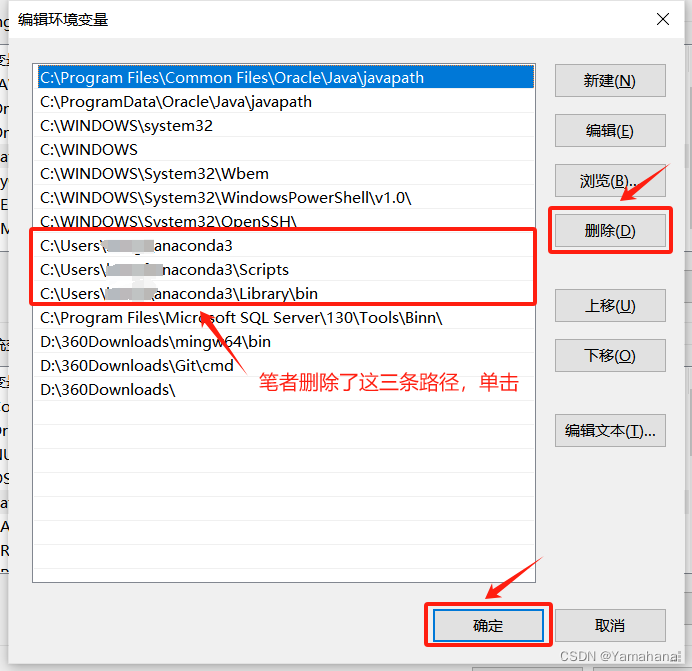
Anaconda安装测试
-
快捷键
win+r,输入cmd回车,打开命令提示符:
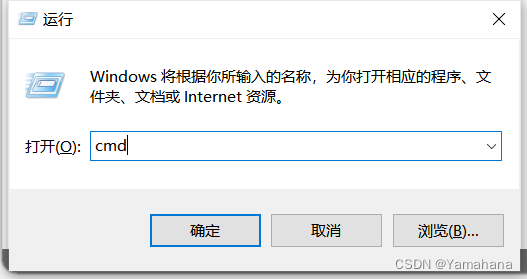
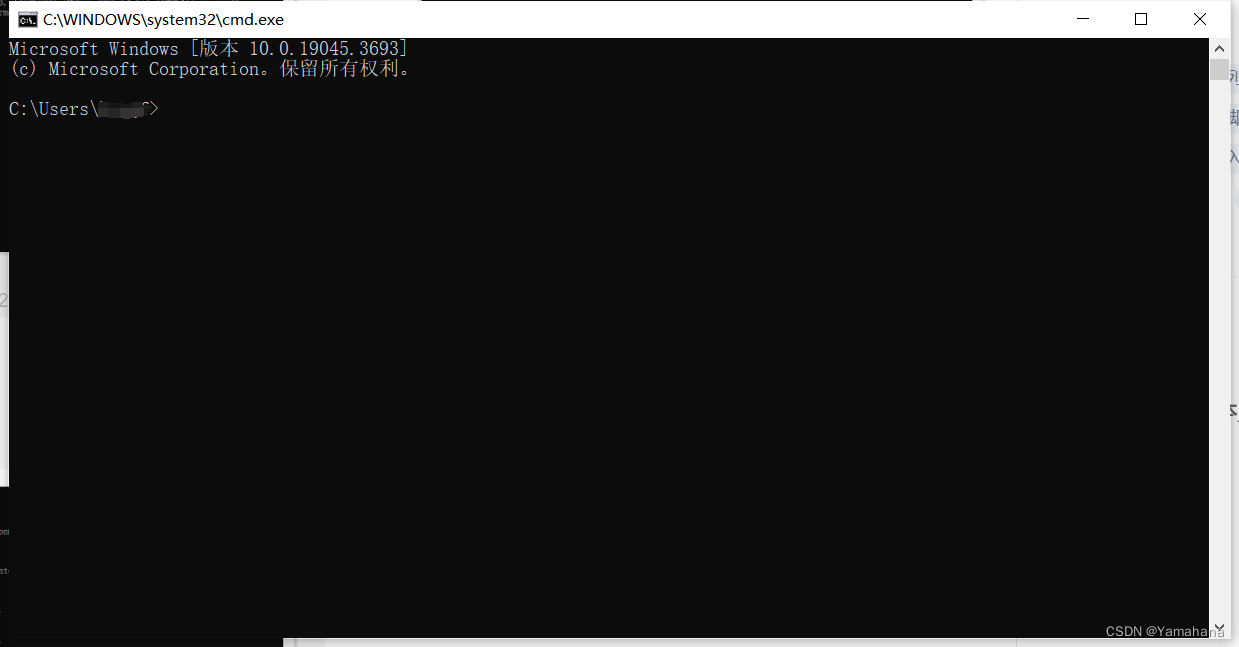
-
输入
python,然后输入exit(),退出Python环境:
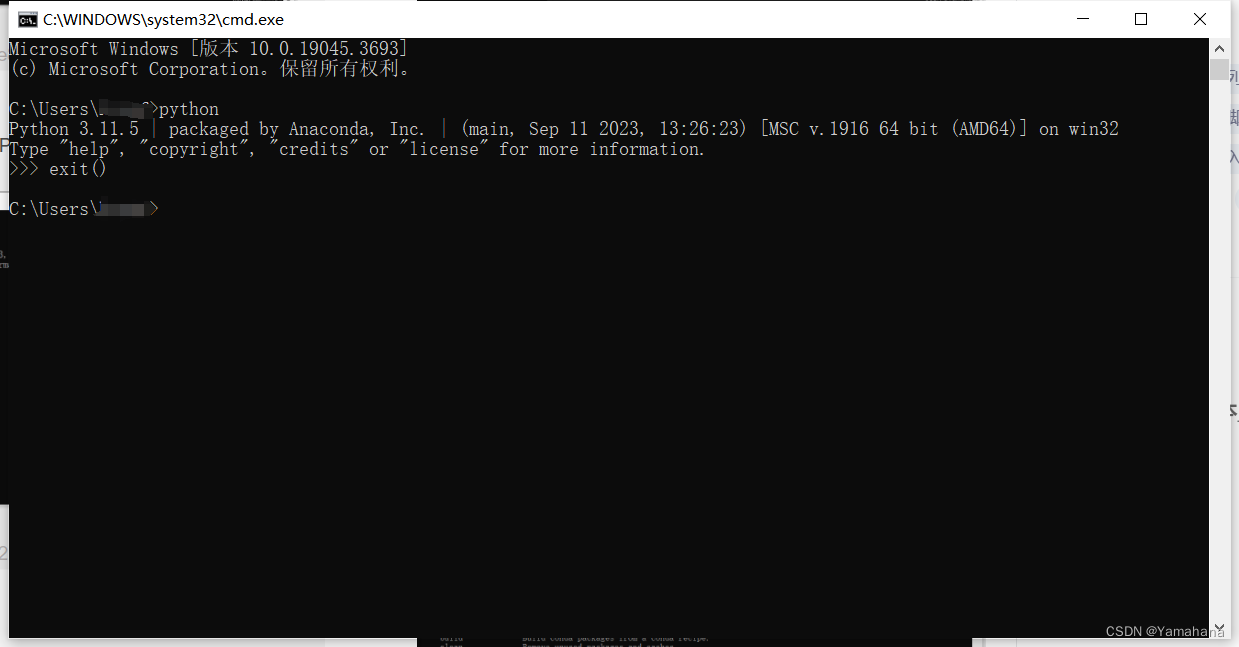
-
输入
conda --version:
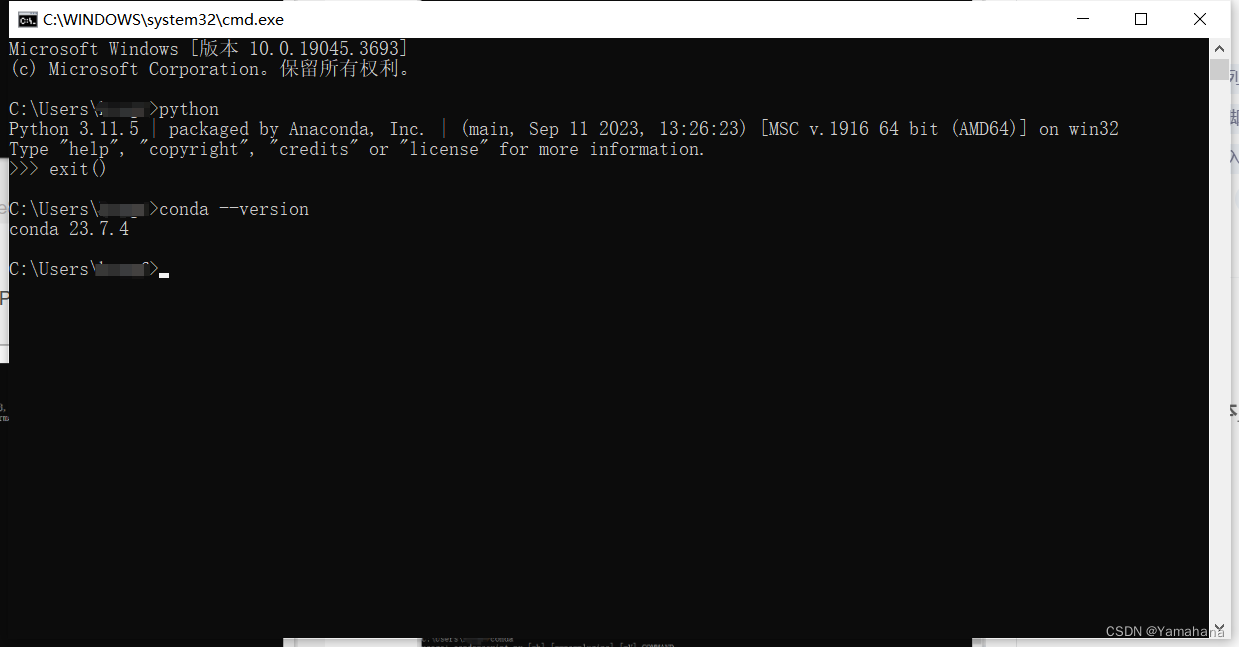
-
输入
conda:
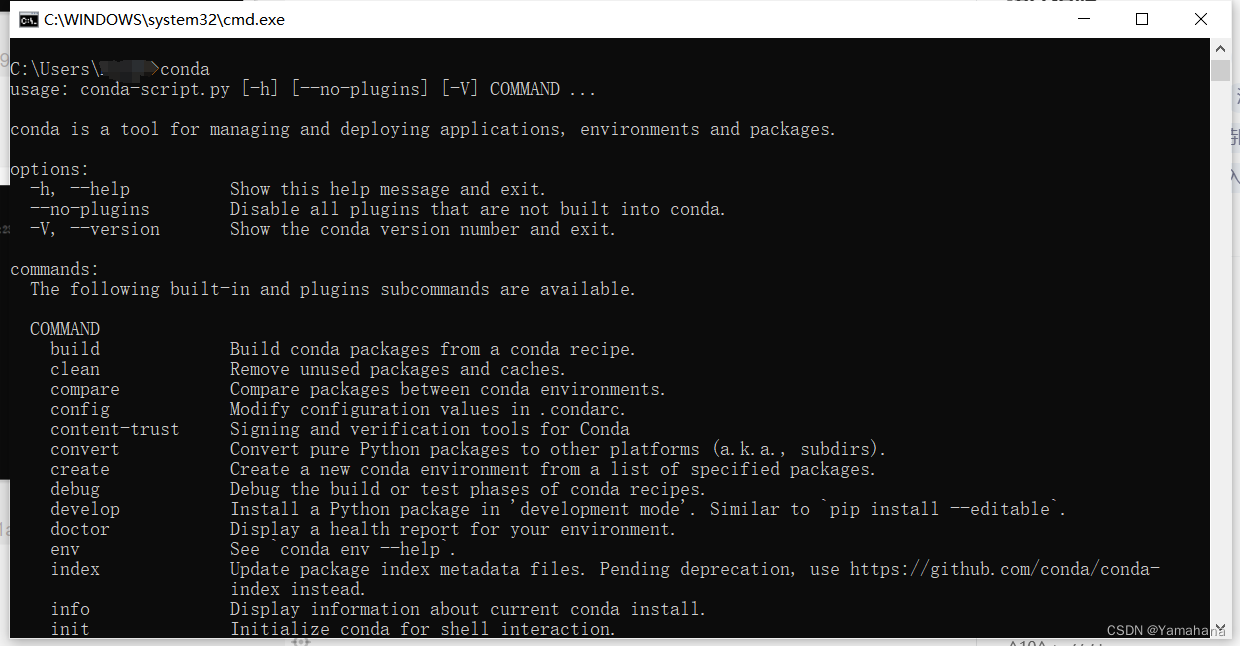
如果都能正常显示的话,恭喜安装完成,完结撒花!!






















 1360
1360











 被折叠的 条评论
为什么被折叠?
被折叠的 条评论
为什么被折叠?








